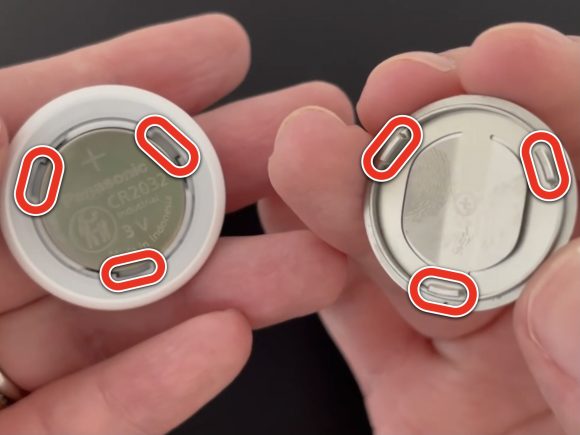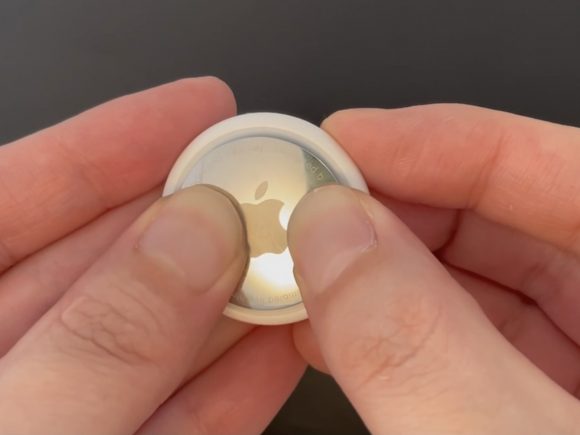【iOS14.5】AirTagをリセットする方法〜写真付きで解説


AirTagの設定が上手くいかない場合や、AirTagがBluetooth接続されていない状態でそれに紐づいたApple IDを削除し、新たなApple IDと紐づけを行う場合などに、AirTagのリセットが必要となります。
このページでは、AirTagのリセット方法を写真付きでご紹介します。
AirTagをリセットする方法
1
AirTagのバッテリーカバーを外します
 光沢のあるシルバーの部品がバッテリーカバーです
バッテリーカバーを下に押し込み、反時計回りに回します
光沢のあるシルバーの部品がバッテリーカバーです
バッテリーカバーを下に押し込み、反時計回りに回します
 バッテリーカバーが外れました
バッテリーカバーが外れました
2
取り外したバッテリーを取り付け、下に押し込む作業を5回繰り返します
 バッテリーを取り外します
バッテリーを取り外します
 取り外したバッテリーをもう一度取り付け、下に押し込むと音が鳴ります
①バッテリーを取り外す、②バッテリーを取り付ける、③バッテリーを下に押し込む、④音が鳴るという一連の手順を5回繰り返します
取り外したバッテリーをもう一度取り付け、下に押し込むと音が鳴ります
①バッテリーを取り外す、②バッテリーを取り付ける、③バッテリーを下に押し込む、④音が鳴るという一連の手順を5回繰り返します
3
カバーを軽くはめた上でもう一度下に押し込み、カバーを時計回りに取り付けます
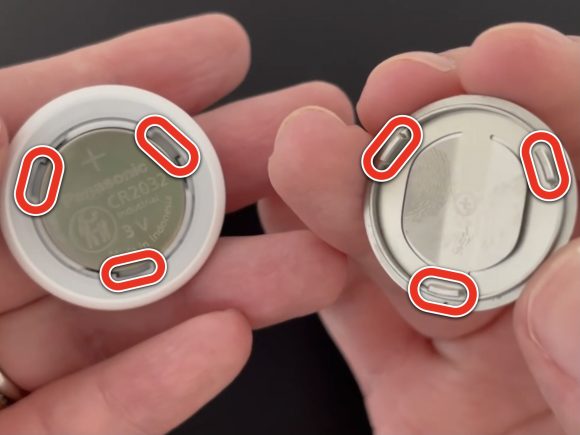 カバーの3つの爪の位置と本体の3つの溝を合わせます
カバーの3つの爪の位置と本体の3つの溝を合わせます
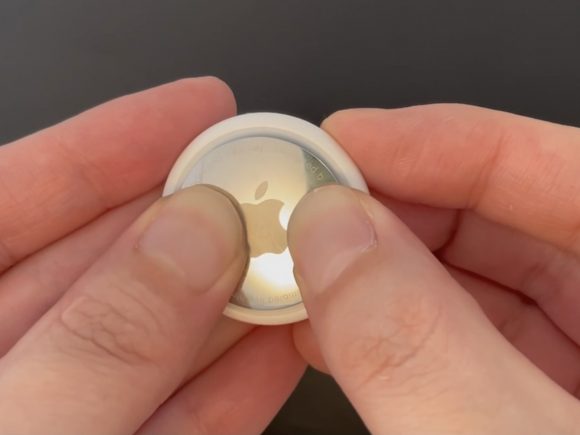 カバーを軽くはめた状態で、音が鳴るまで下に押し込みます
カバーを軽くはめた状態で、音が鳴るまで下に押し込みます
 カバーを時計回りに回してしっかりとはめると、リセットは完了です
カバーを時計回りに回してしっかりとはめると、リセットは完了です
(mami)